我校就业信息系统操作指南(用人单位)
为进一步促进毕业生就业,搭建好毕业生与用人单位交流平台,开展各类线上招聘活动,方便毕业生应聘求职。现开通我校就业信息系统,具体操作流程如下
登录地址:广西艺术学院就业网https://jyb.gxau.edu.cn/
用人单位操作流程
一、登录注册
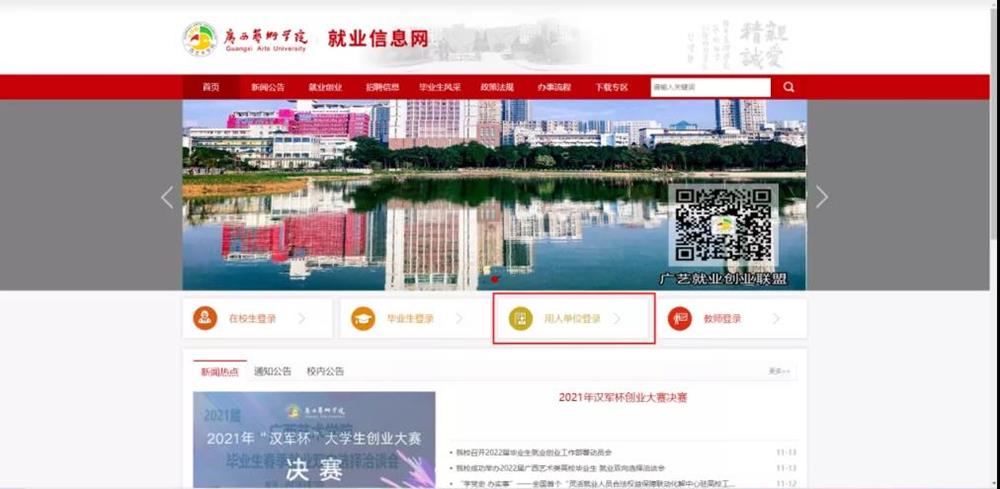
1、点击用人单位登录,即可跳转至广西艺术学院就业信息管理系统
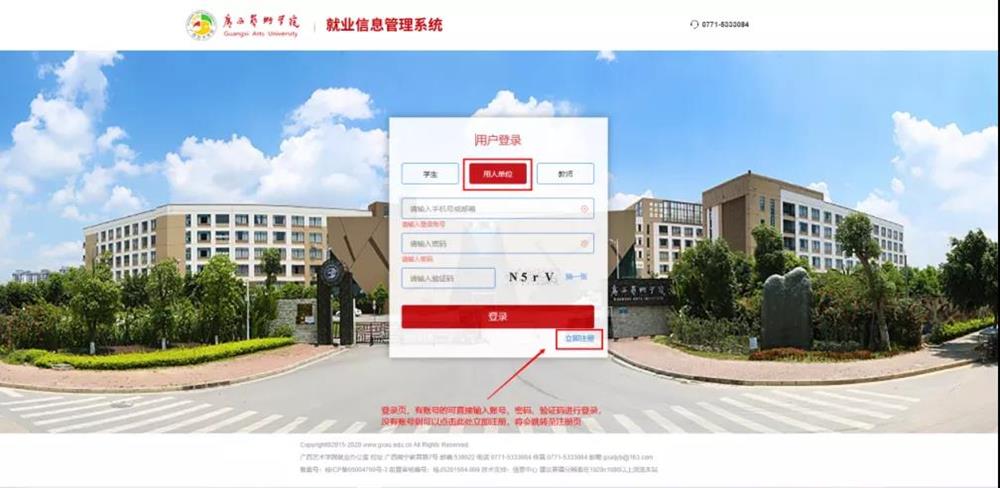
2、登录页中,有账号的可直接登录,没有账号的则需要根据提示进行注册
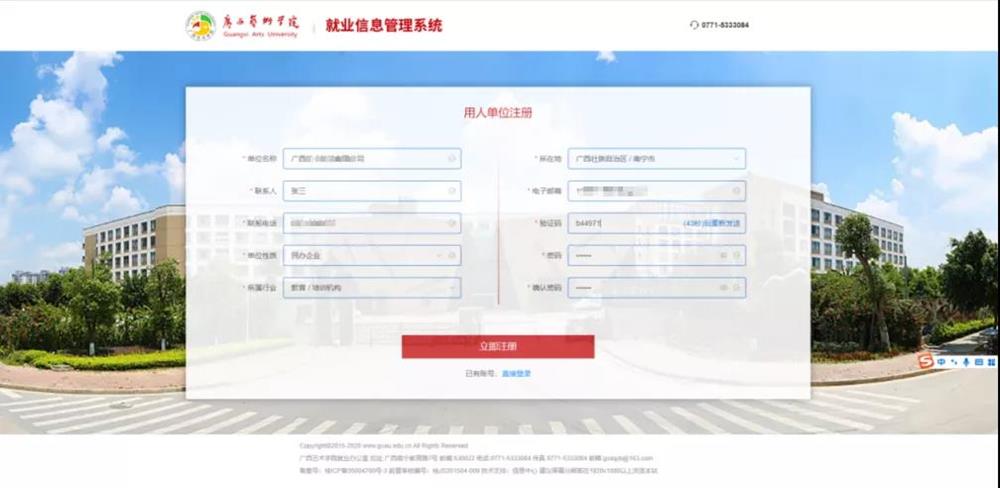
3、填写单位相关信息,点击立即注册即可,注册成功后自动跳转到登录页

4、登录页输入账号密码登录,登录成功后进入系统主页,当前账户状态为未审核,需要学校进行账户审核认证方可进行下一步操作
二、单位审核认证
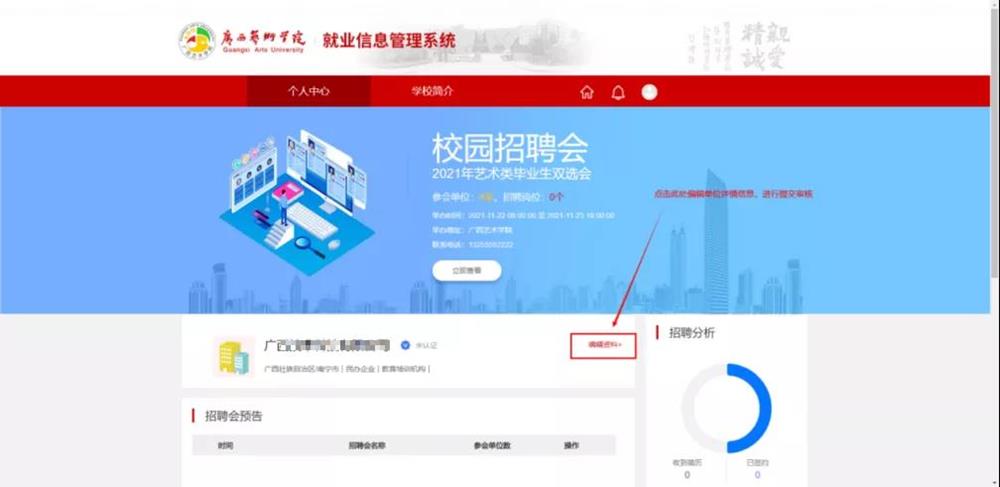
1、单位提交审核前需要先将用人单位信息填写完整,点击编辑资料进入单位信息编辑页面
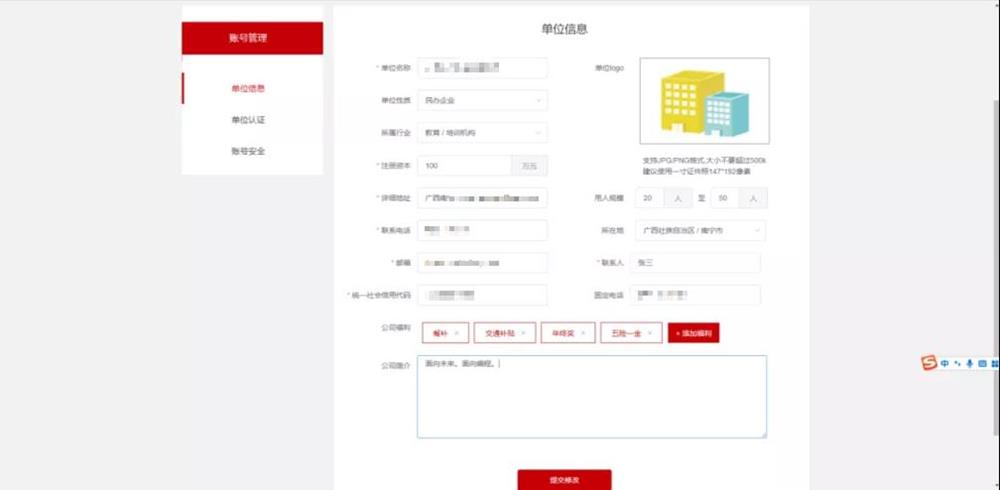
2、在单位信息页中按照规定填写相应的信息,提交等待审核,在学校未完成审核阶段,用人单位可多次修改提交单位信息,未提交单位信息无法进行单位认证
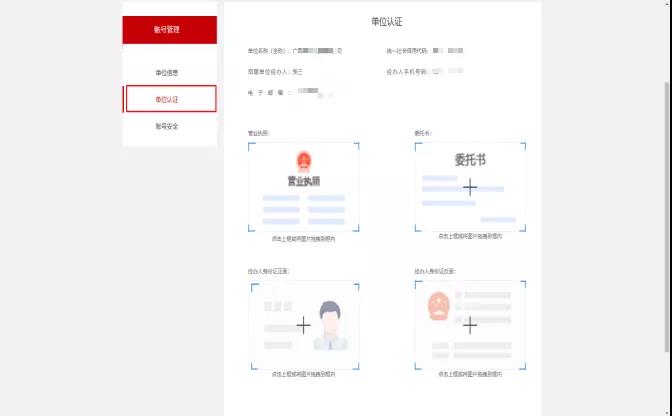
3、将单位相关证件上传后提交审核,等待学校审核
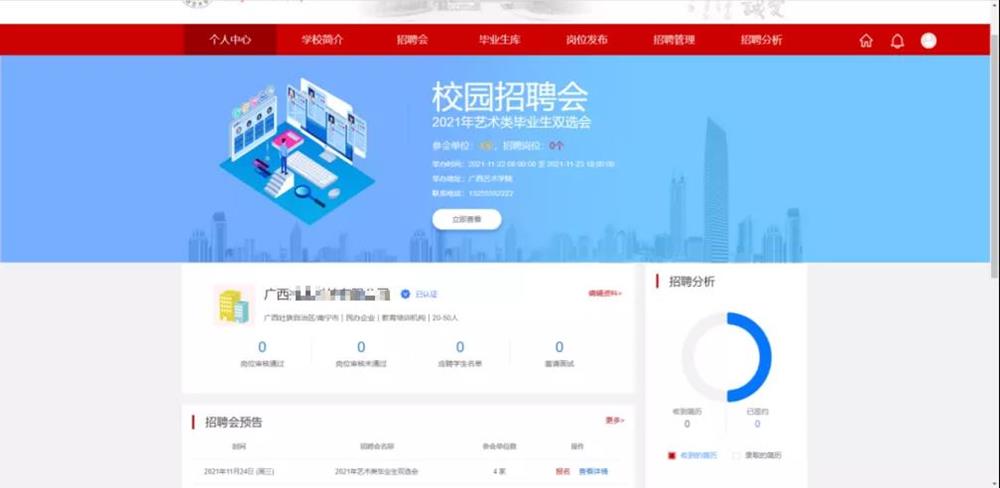
4、学校审核通过后,可进行下一步操作
三、参加双选会
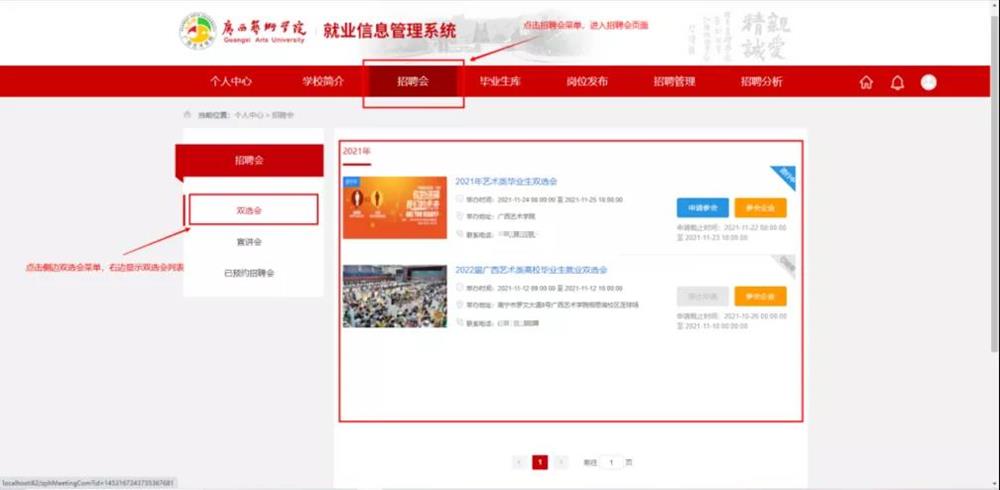
1、点击顶部招聘会菜单,默认显示双选会列表
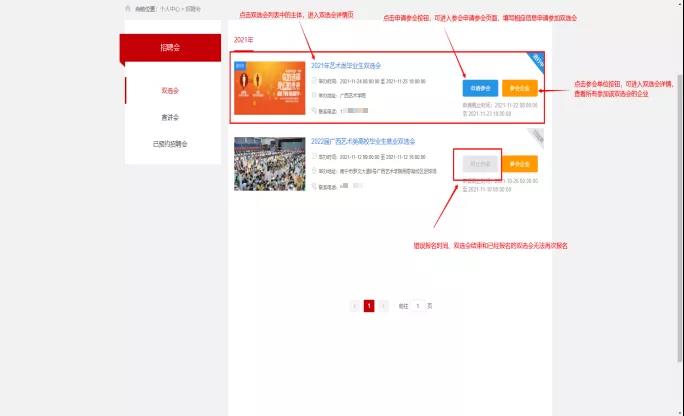
2、列表中的按钮有对应操作
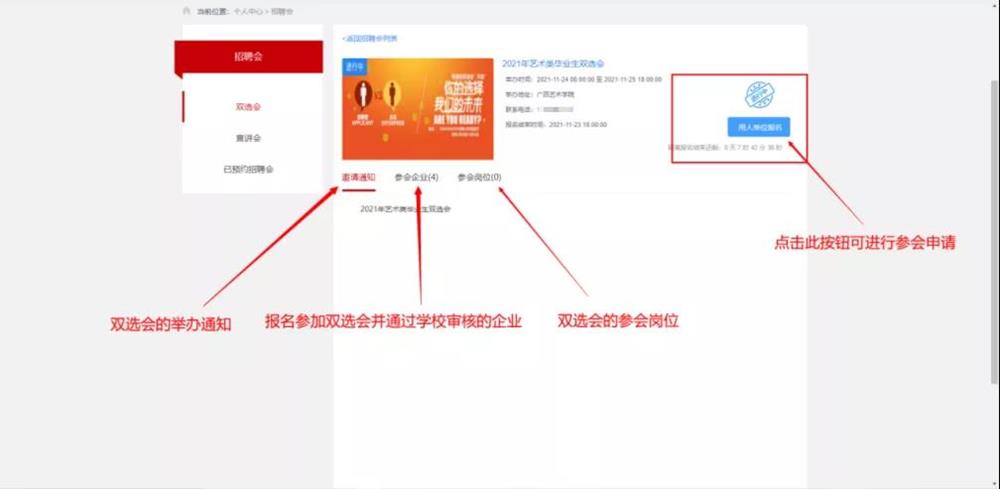
3、点击双选会主体,进入双选会详情页
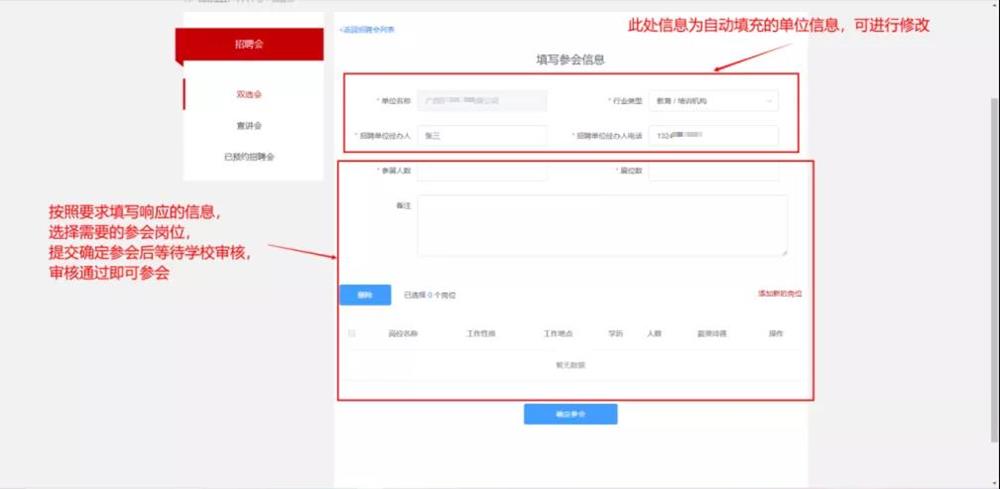
4、填写参会信息,提交后等待学校审核,审核通过后即可参会
四、预约宣讲会
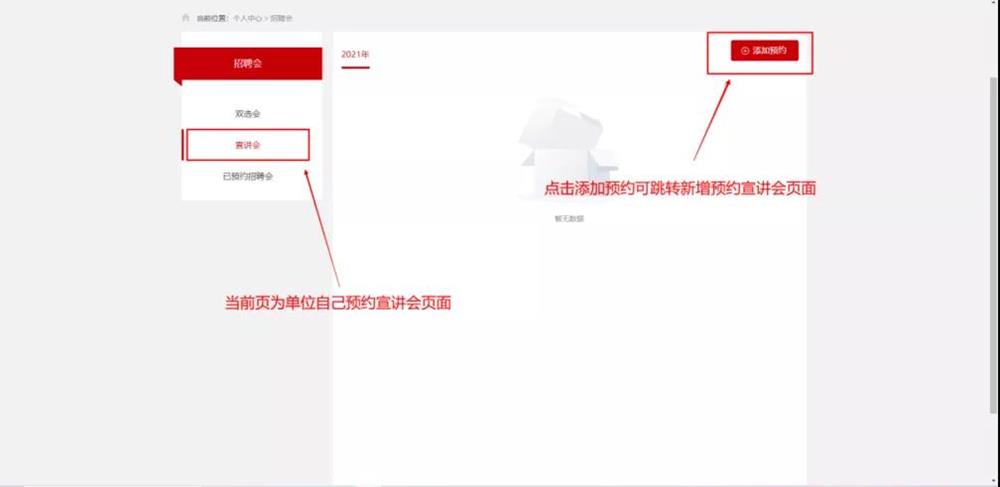 1、点击侧边宣讲会菜单,显示本单位申请召开的宣讲会,右侧添加预约按钮会跳转至申请预约宣讲会页面
1、点击侧边宣讲会菜单,显示本单位申请召开的宣讲会,右侧添加预约按钮会跳转至申请预约宣讲会页面

2、预约宣讲会页面,填写信息后即可提交申请,等待学校审核,审核通过后即可召开宣讲会

3、预约后的宣讲会列表,点击可查看详情,当前可查看审核状态
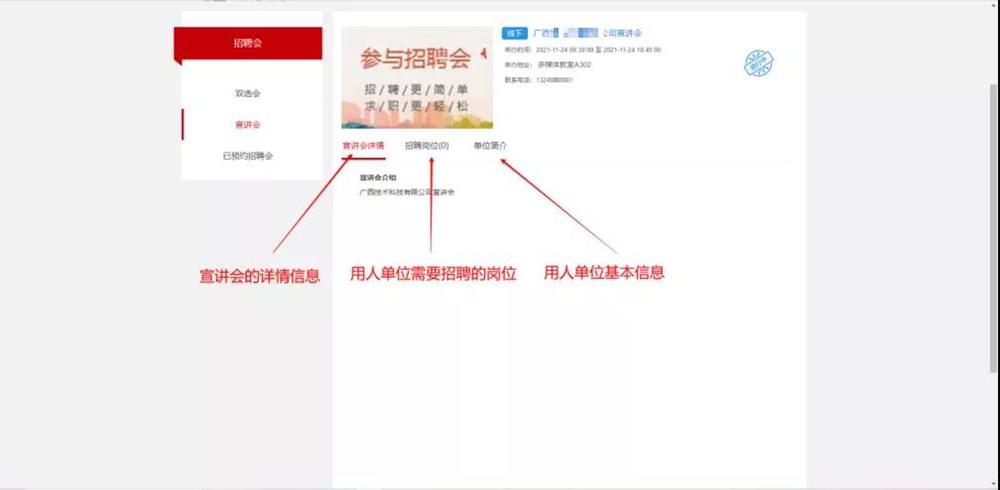
4、双选会的详情页,可查看宣讲会详情、招聘的岗位以及用人单位的基本信息
五、查看毕业生
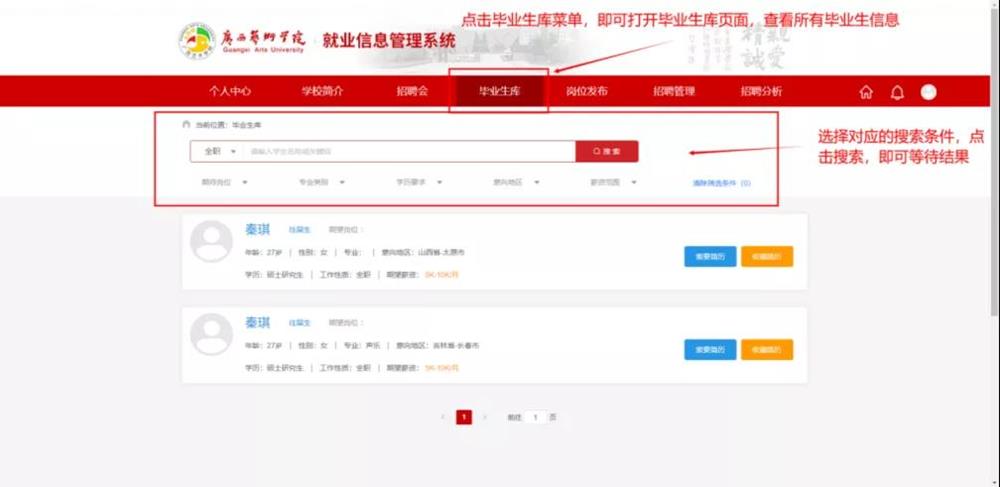
1、点击毕业生库,即可查看所有的毕业生简历,也可进行搜索,只查看所需要的简历

2、毕业生库上的功能详情,收藏简历功能不需要学生同意
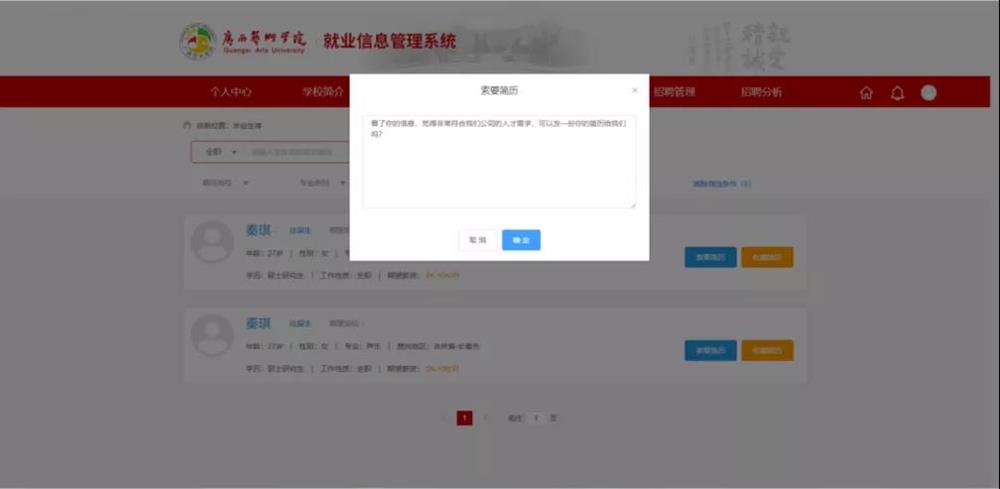
3、点击索要简历,弹出输入框,其中有默认语句,也可将默认语句删除,输入其他语句,输入完成后点击确定即可发送索要简历消息给该学生

4、索要简历发送后,需要等待学生回复或一段时间后才可再次索要,收藏与取消收藏无需学生同意便可进行操作
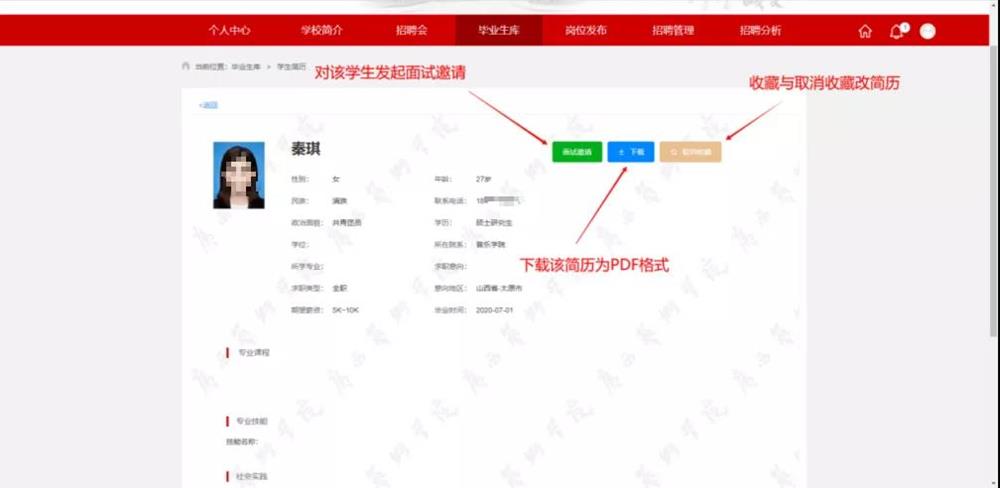
5、经过学生同意后,查看学生简历详情
六、岗位发布
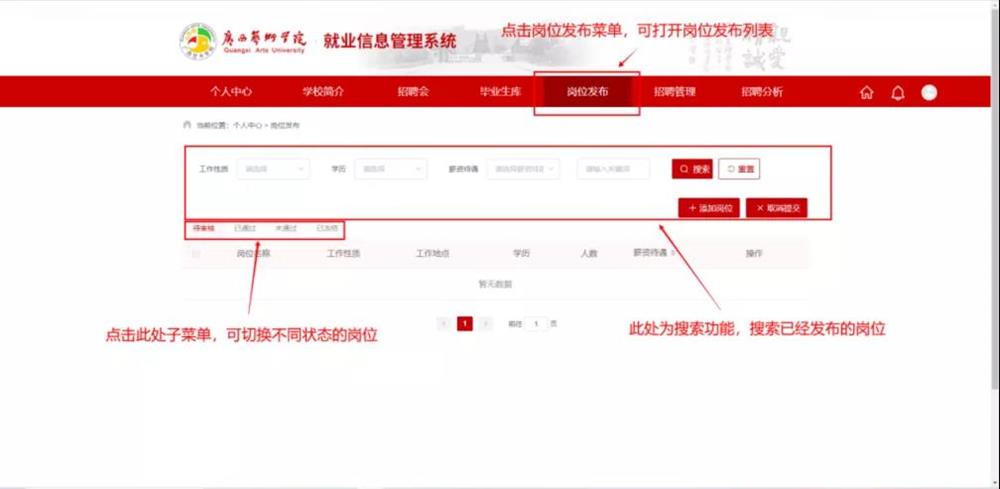
1、打开岗位列表,可查看已经发布的岗位状态,点击添加岗位按钮,则会跳转至添加岗位页面
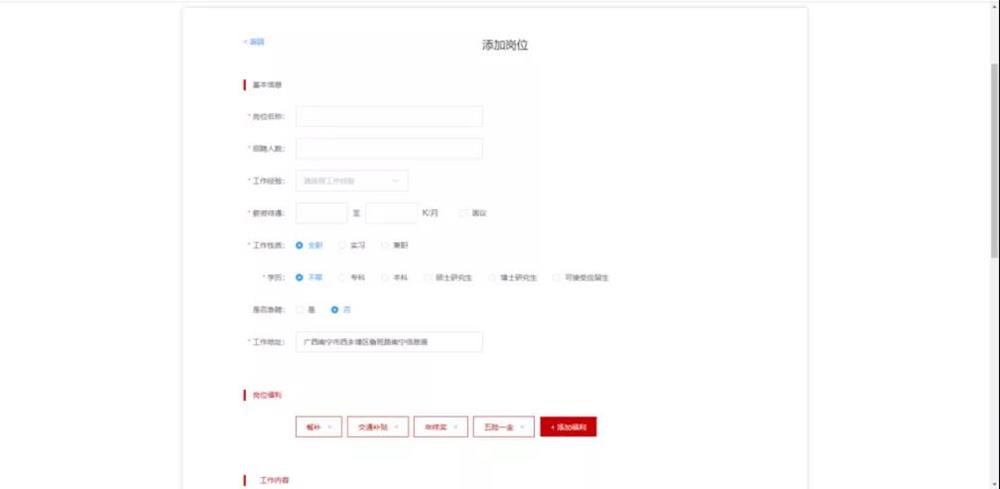
2、添加岗位页面,填写对应的岗位信息,点击提交后便可等待学校审核,审核通过后,学生便可对其岗位进行简历的投递
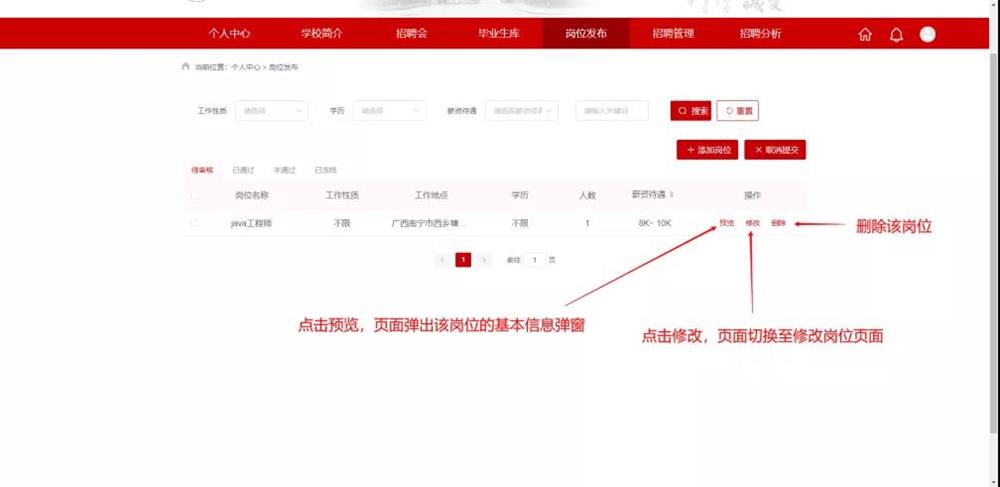
3、岗位列表的操作按钮对应的功能

4、已通过审核的岗位只能进行预览和删除操作
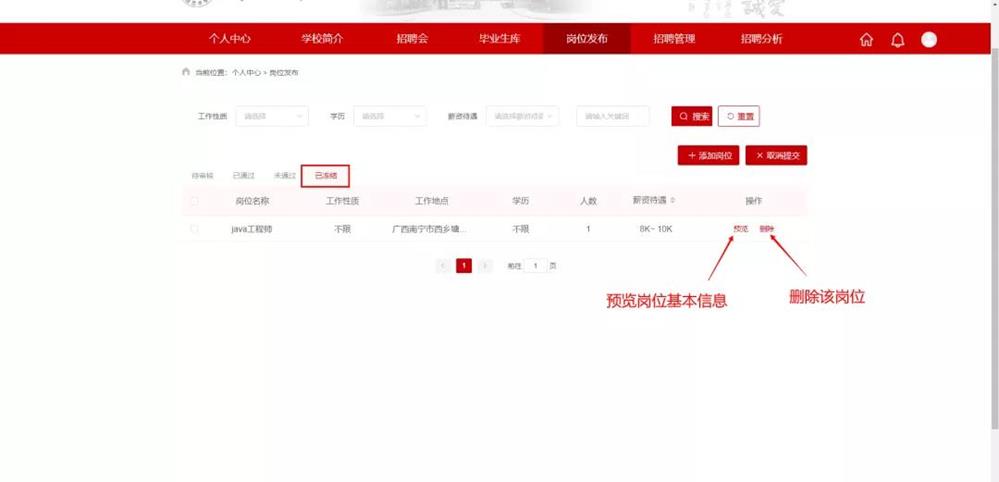
5、未通过审核的岗位,可再次已提交审核、重新修改信息和删除该岗位的操作
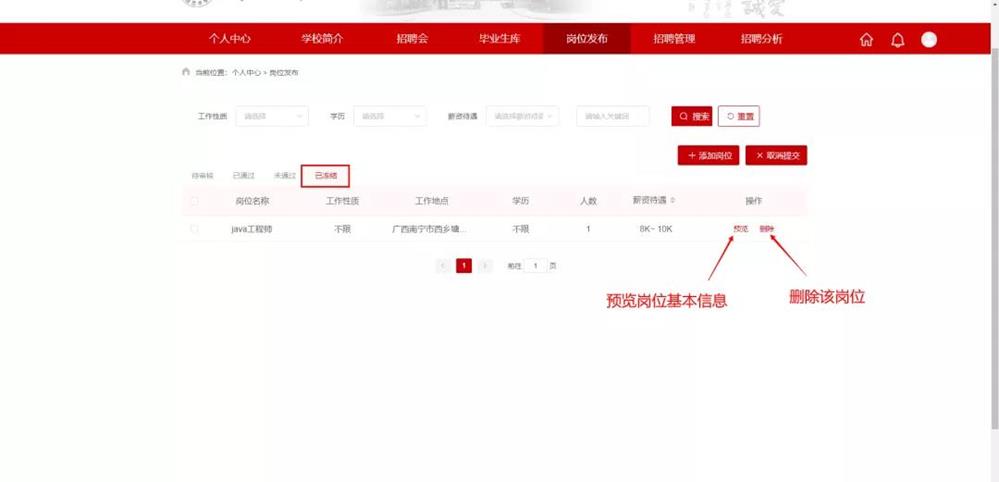
6、被冻结的岗位,只能够进行预览和删除操作
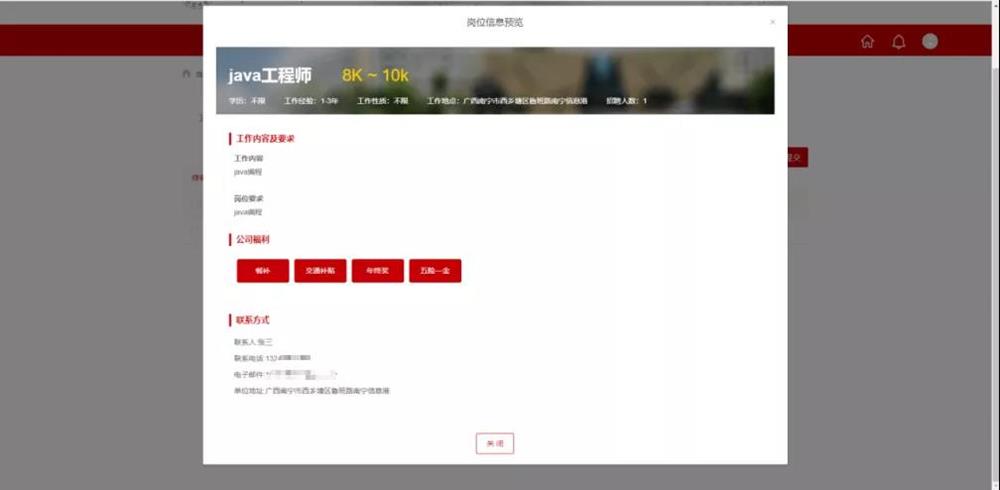
7、打开岗位预览弹窗
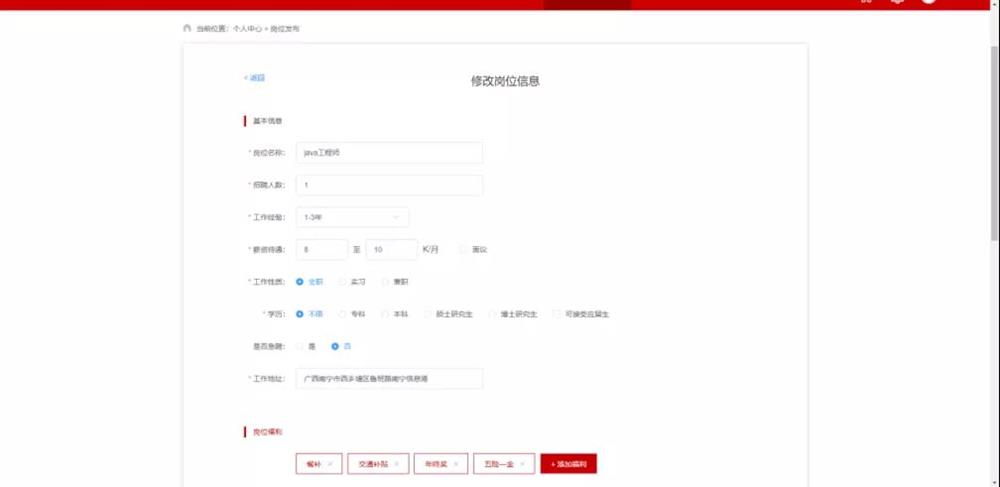
8、打开修改岗位页面,修改完成后再次提交即可等待学校重新审核岗位
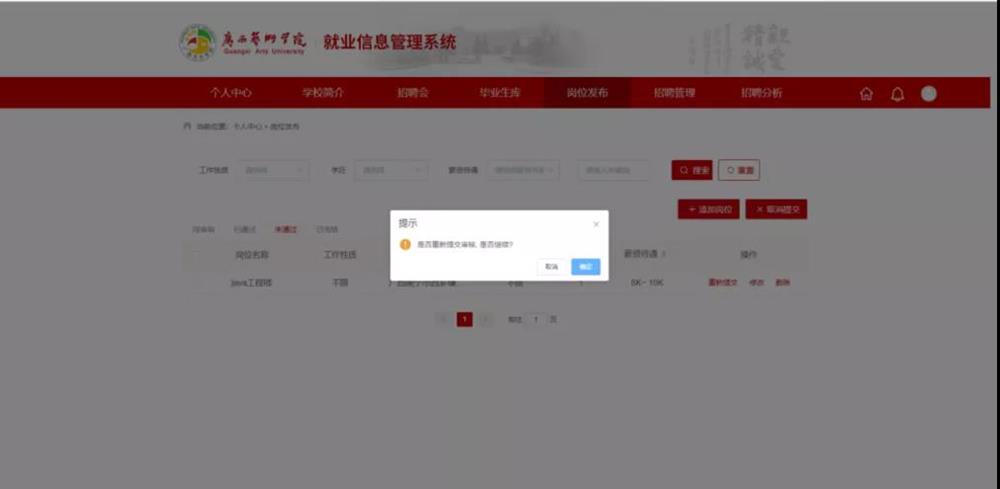
9、未通过的岗位可重新提交审核,点击确定按钮后便可提交,等待学校审核
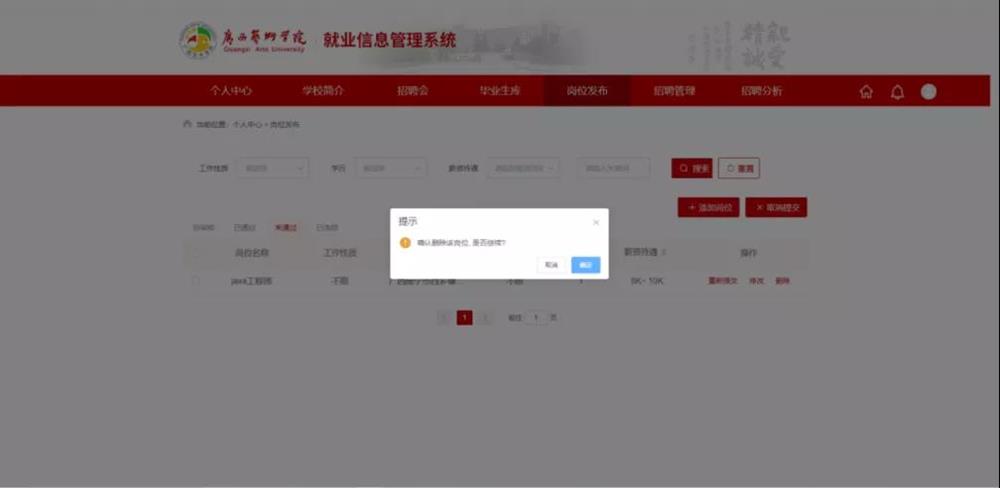
10、点击删除按钮,系统提示是否删除,点击确定即可删除该岗位
七、招聘管理

1、点击招聘管理菜单,显示招聘管理页面

2、应聘学生名单的列表按钮详情
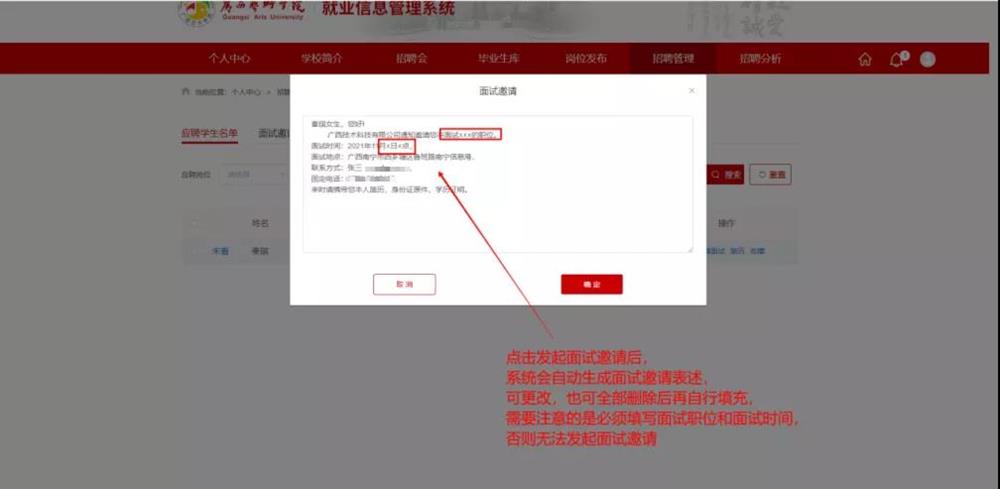
3、发起面试邀请的功能
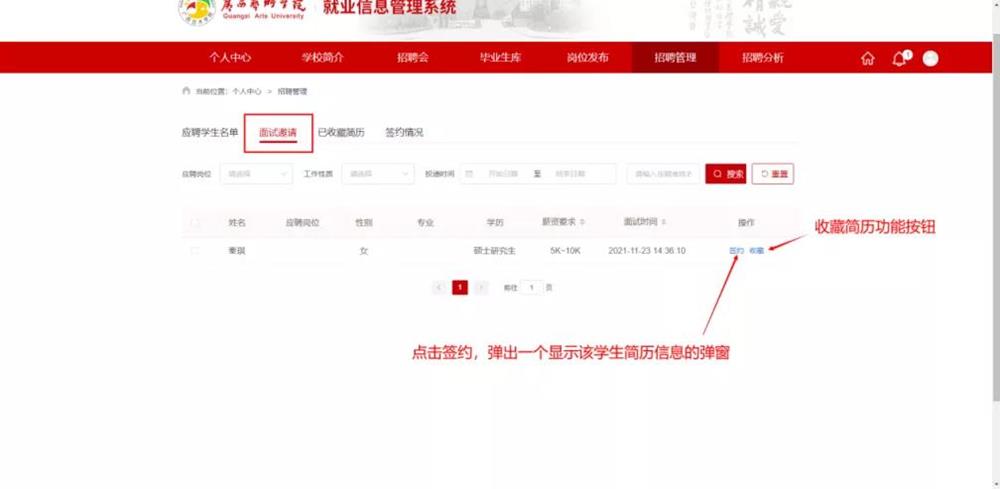
4、切换至面试邀请子菜单,下方列表显示的是已经发起过邀请面试的学生信息
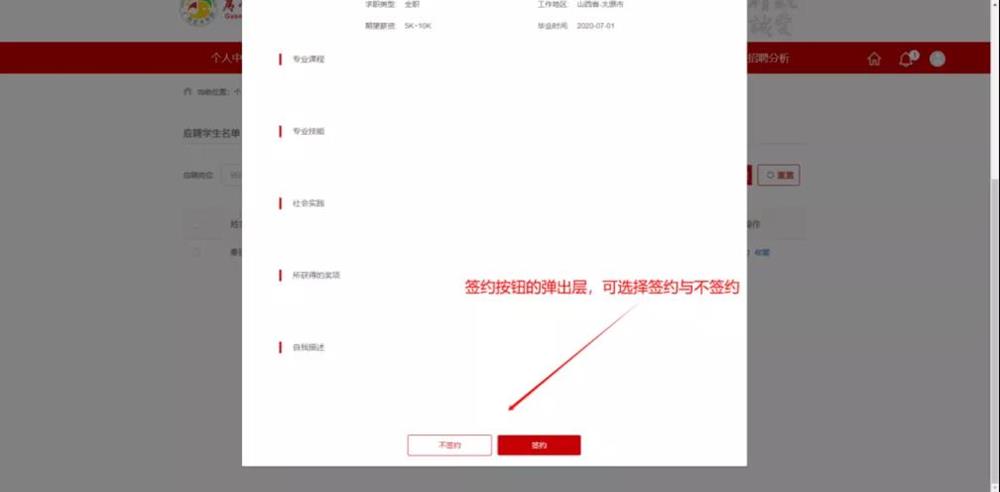
5、签约按钮的功能
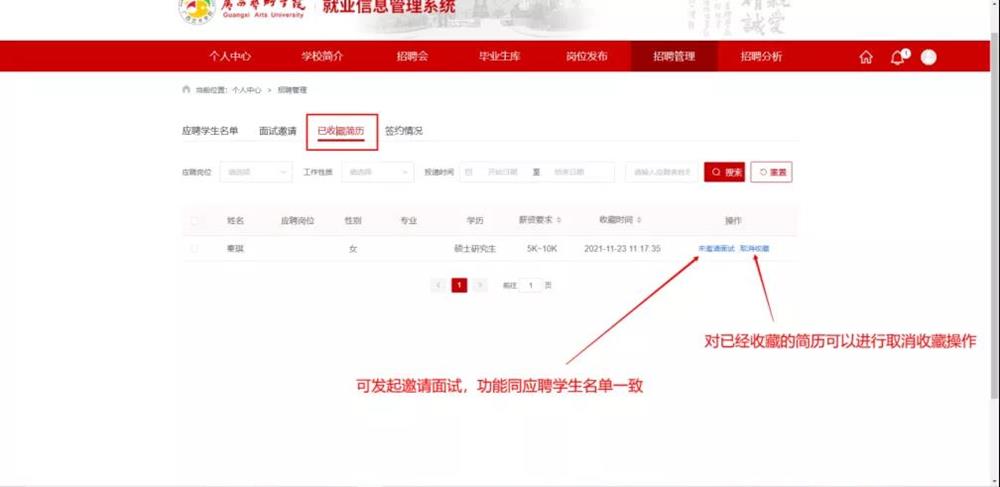
6、已收藏简历页面显示已经收藏过的学生简历,对其可进行面试邀请和取消收藏操作

7、签约情况,已签约列表的操作

8、在签约情况页面中,已经被解除签约的学生可进行删除该学生信息的操作
八、消息管理
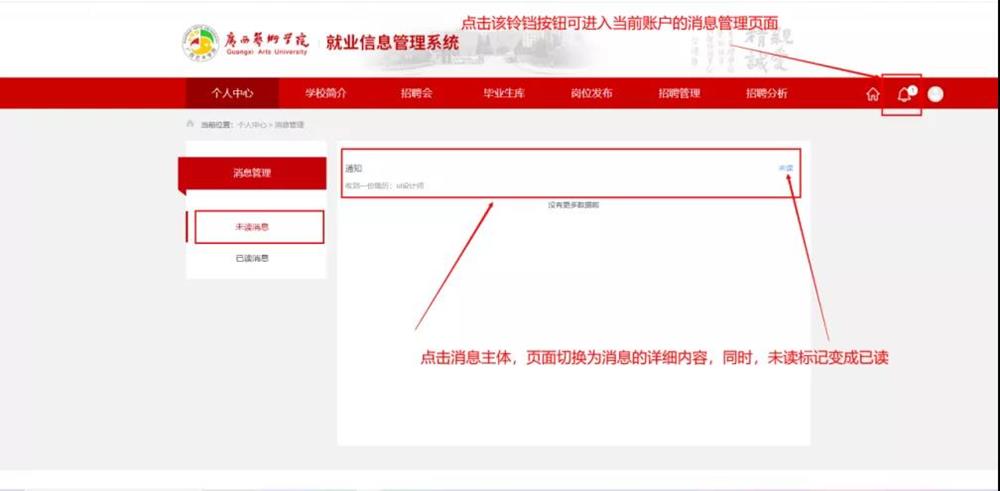
1、进入消息管理页面后,消息管理页面的功能介绍
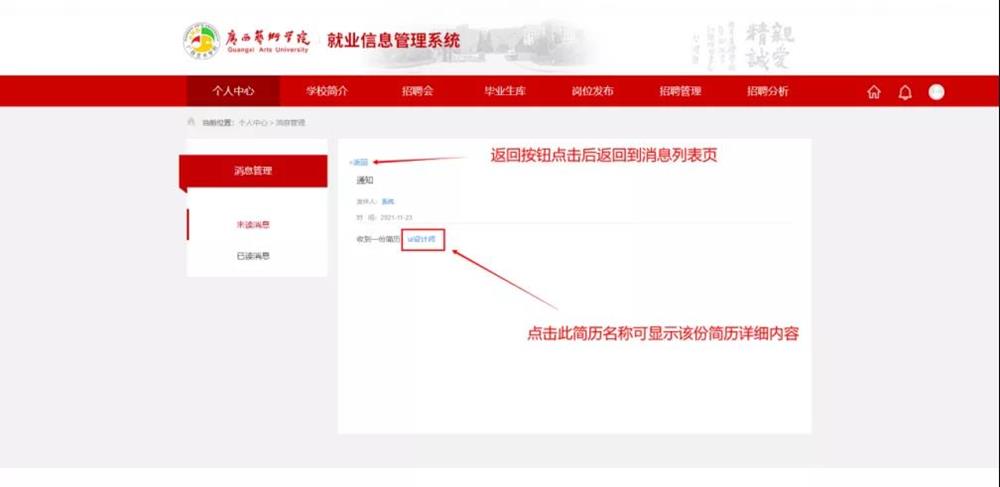
2、消息详细页面的功能介绍
九、右上角头像菜单
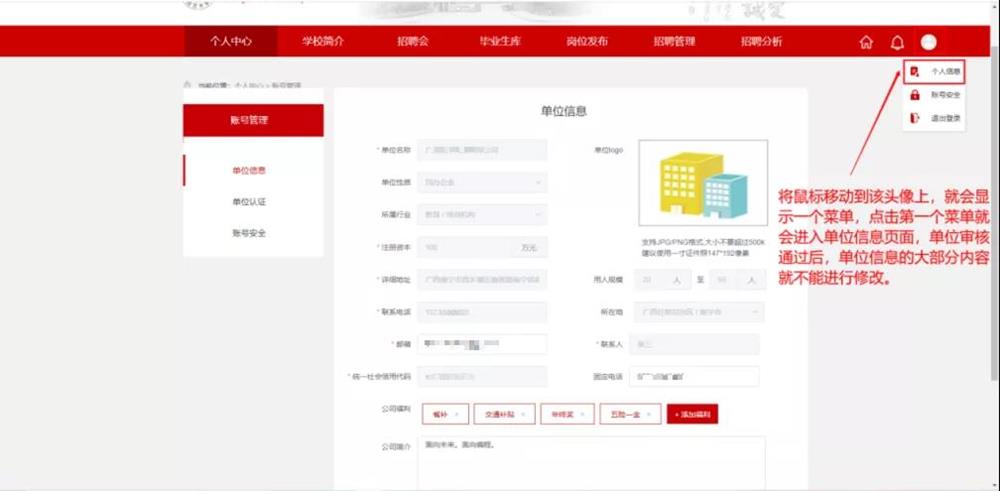
1、该菜单默认隐藏,将鼠标移动到上面就会自动显示,点击第一个菜单则进入单位信息页面
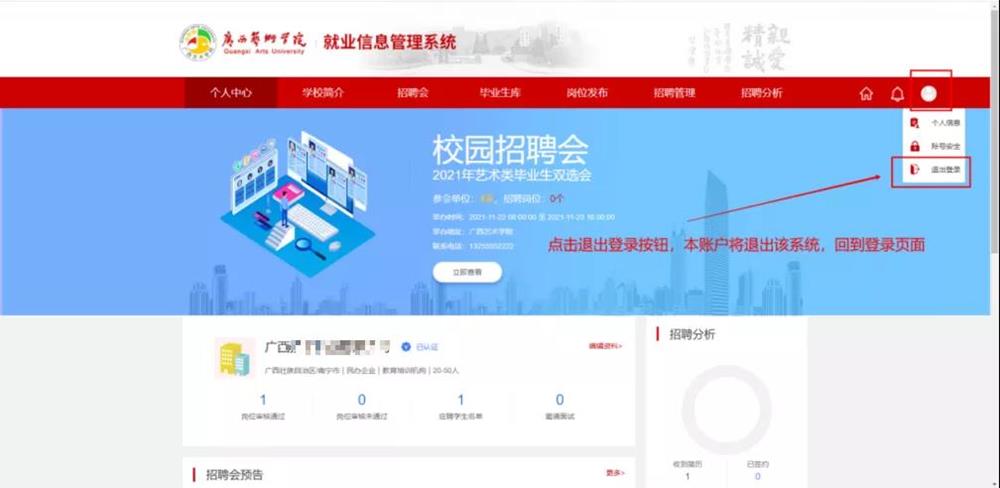
2、点击退出按钮,该账户将退出当前系统,回到登录页面
十、首页内容
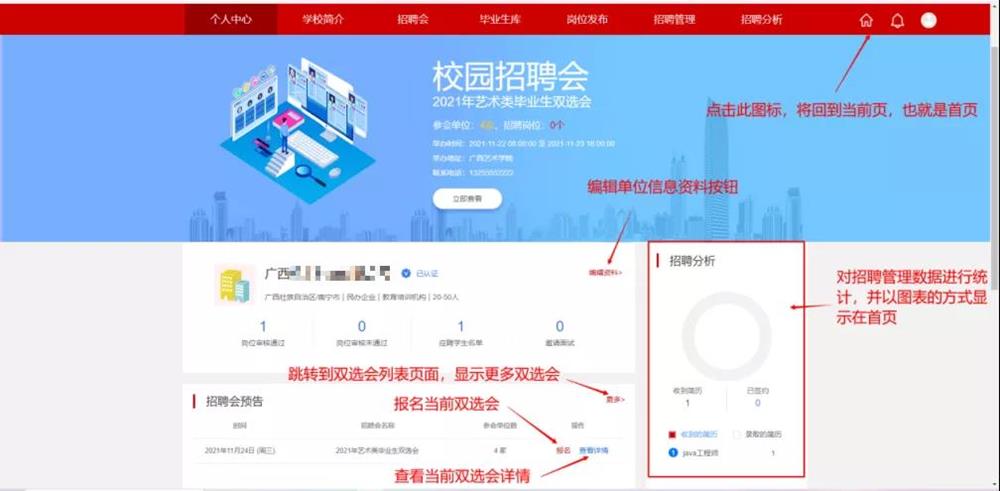
1、首页内容以及按钮介绍
如在系统使用中遇到系统操作问题,可与就业系统工作人员联系,也可直接反馈给就业办工作人员
就业办公室:0771-5333084
系统客服电话:13407727524
系统客服QQ:422757911


